ps设计实例-打造可爱哭脸图标
时间:2012-07-19 关注公众号 来源:17ps8
本教程为大家介绍如何用photoshop打造一个可爱的哭脸图标,你可以把它加入QQ表情里面,下面一起来看看吧。
设计实例-打造可爱哭脸图标 src="https://img2.runjiapp.com/duoteimg/zixunImg/local/2012/07/19/13426628941856.jpg" width=450>
新建文档1280x1024像素,背景白色,建新层,画一正圆选区,填充黑色。
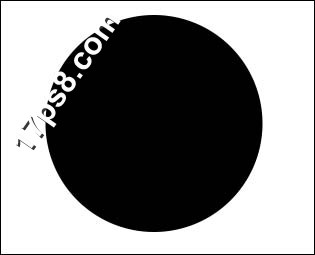
添加图层样式。
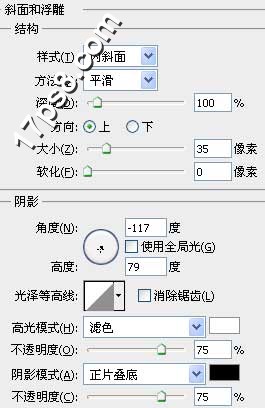


效果如下。

建新层,画一个小些的黑色正圆。
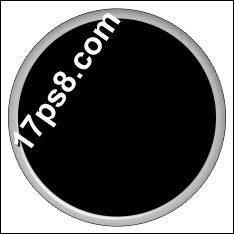
添加图层样式。
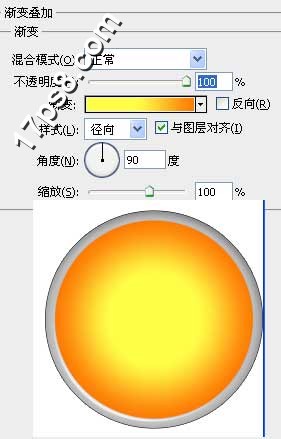
建新层,画一个小的白色正圆,添加蒙版,用黑色柔角笔刷涂抹,效果如下。把底层的黄色部分露出来一些。
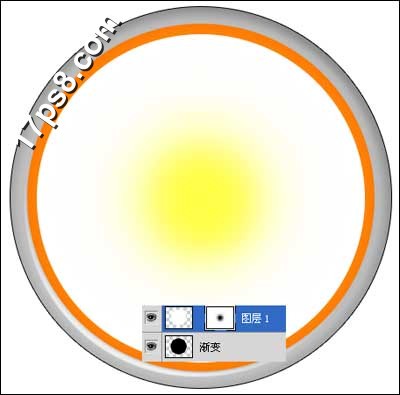
图层不透明度改为20%左右。建新层,用钢笔或椭圆减法模式做出月牙选区,填充白色,不透明度64%,填充19%。

建新层,用钢笔做如下选区,填充#f5a906。

添加蒙版,黑白直线渐变,效果如下。
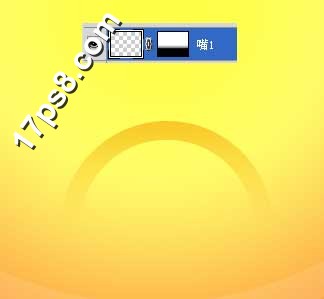
同样方法画出眉毛和眼睛,改变颜色和渐变的方向,适当降低图层不透明度。
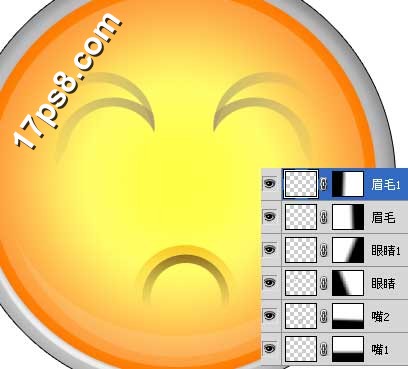
建新层,用钢笔做如下选区,填充白色,填充改为19%。
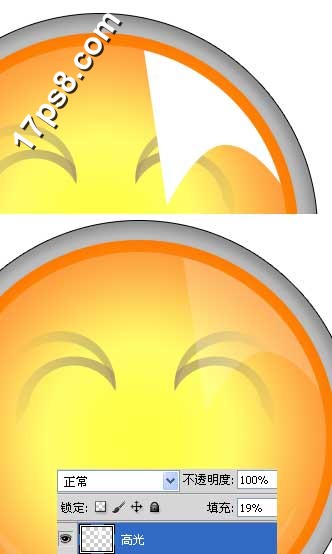
建新层,用钢笔画一选区,填充白色,图层模式叠加。
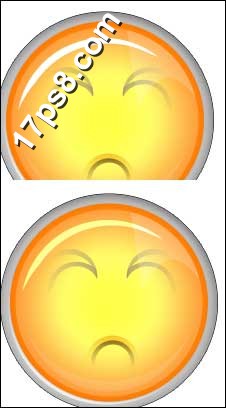
建新层,用钢笔画出泪滴形状,填充黑色。

添加图层样式。

效果如下。

建新层,调出泪滴选区,填充白色,用椭圆工具alt减选,图层不透明度15%。
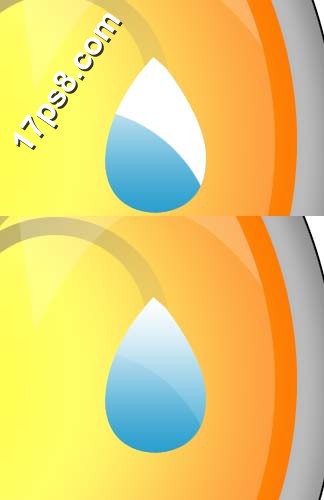
复制几个,适当缩放,效果如下,

最终效果如下。

下一篇:iebook如何制作个人电子相册
相关攻略
-
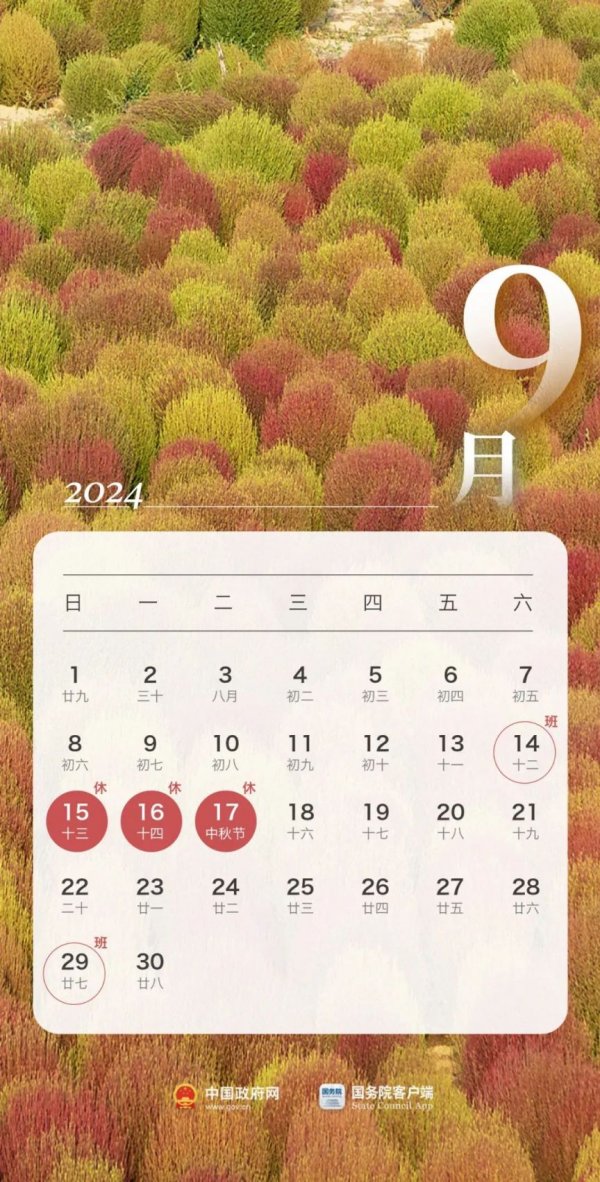 中秋国庆放假2024年放假时间表 中秋国庆放假调休2024-09-14
中秋国庆放假2024年放假时间表 中秋国庆放假调休2024-09-14 -
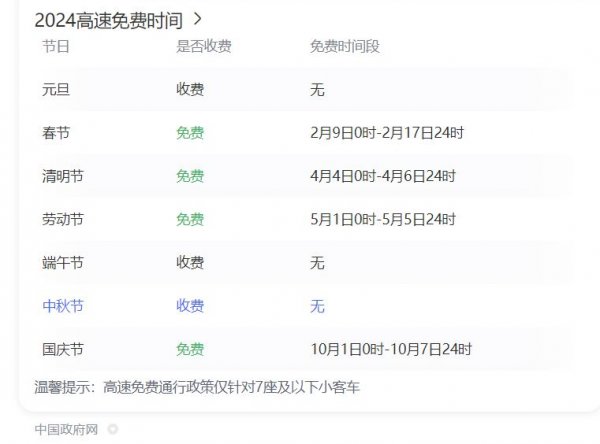 中秋节高速公路为什么收费 中秋高速不免费原因2024-09-14
中秋节高速公路为什么收费 中秋高速不免费原因2024-09-14 -
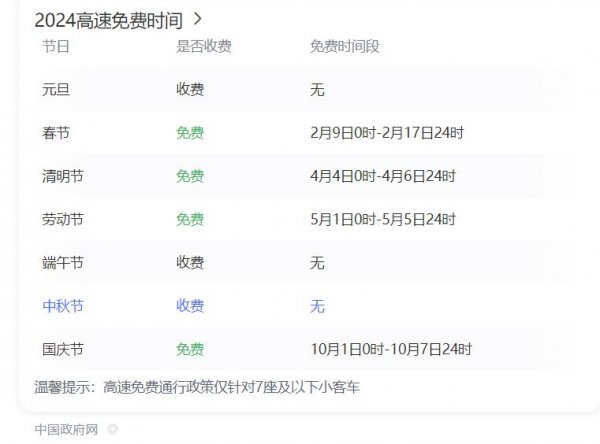 中秋节高速免费吗从什么时候开始 2024中秋高速免费吗2024-09-14
中秋节高速免费吗从什么时候开始 2024中秋高速免费吗2024-09-14 -
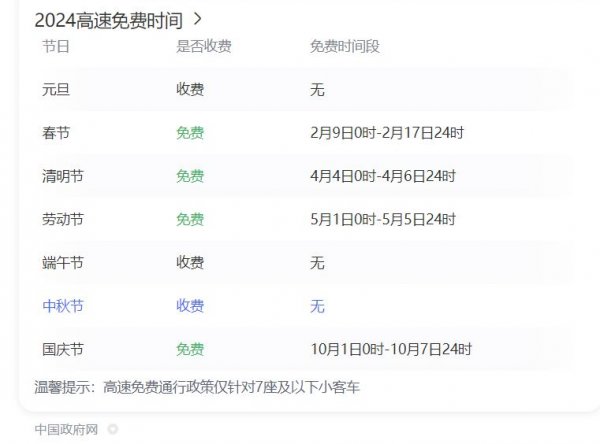 高速为什么中秋节不免费 中秋节高速公路不免费吗2024-09-14
高速为什么中秋节不免费 中秋节高速公路不免费吗2024-09-14 -
 中秋节高速公路免费吗 2024中秋节高速免费几天2024-09-14
中秋节高速公路免费吗 2024中秋节高速免费几天2024-09-14 -
 历届中秋晚会主持人名单 央视中秋晚会主持人名单大全2024-09-14
历届中秋晚会主持人名单 央视中秋晚会主持人名单大全2024-09-14 -
 中秋晚会为什么在沈阳举行 2024年沈阳中秋晚会2024-09-14
中秋晚会为什么在沈阳举行 2024年沈阳中秋晚会2024-09-14 -
 2024广东卫视“明月共潮生”非遗中秋晚会节目单 广东卫视中秋晚会2024节目单2024-09-14
2024广东卫视“明月共潮生”非遗中秋晚会节目单 广东卫视中秋晚会2024节目单2024-09-14 -
 中秋晚会2024年几月几号开始播出 中秋晚会什么时候播出2024-09-14
中秋晚会2024年几月几号开始播出 中秋晚会什么时候播出2024-09-14 -
 2024年中央广播电视总台中秋晚会 2024中秋节目单公布2024-09-14
2024年中央广播电视总台中秋晚会 2024中秋节目单公布2024-09-14


